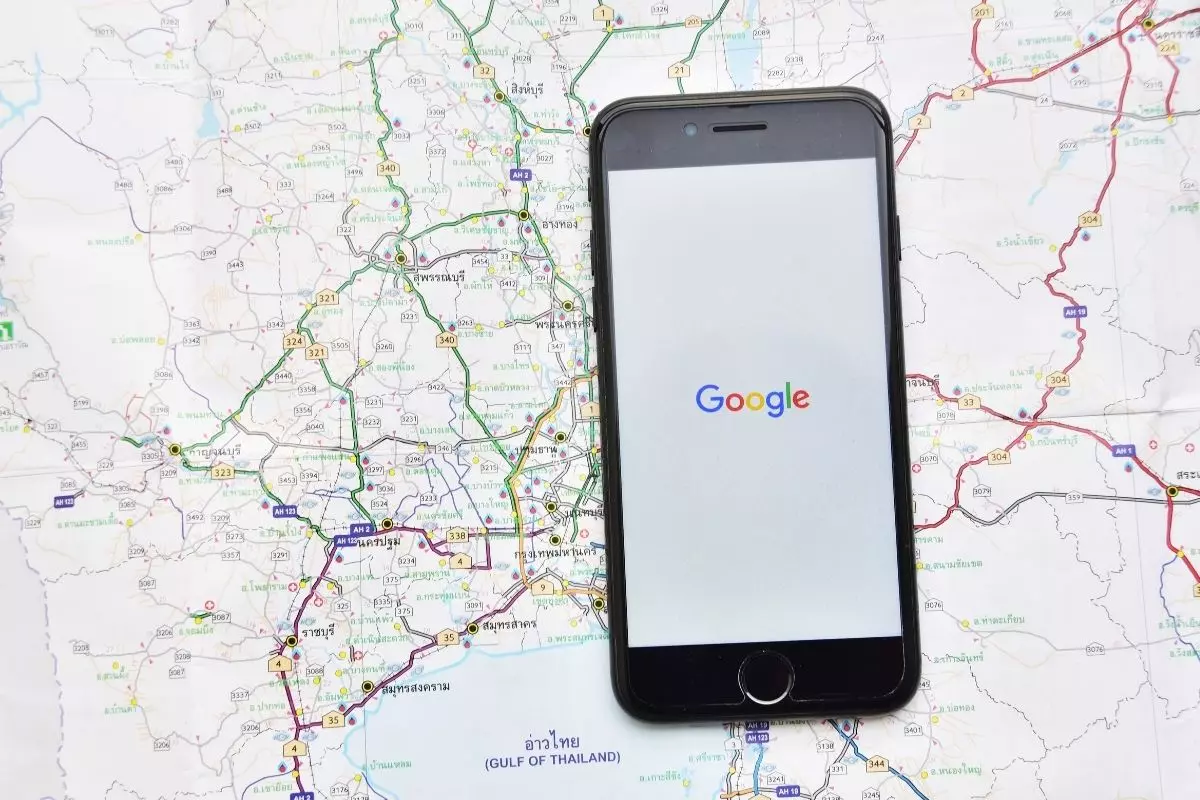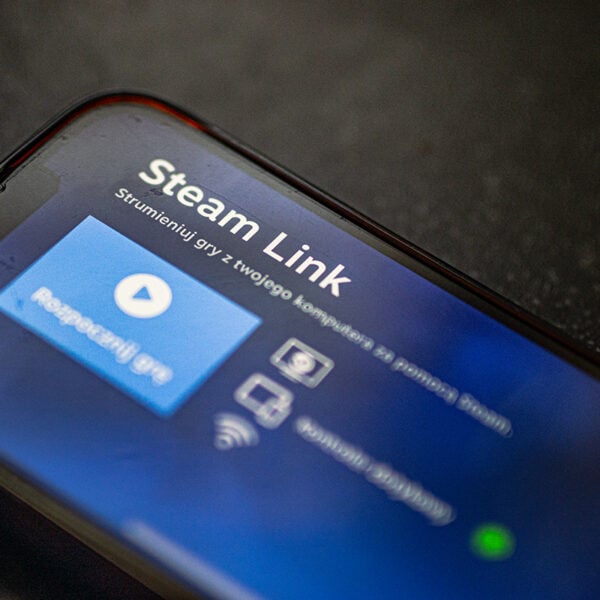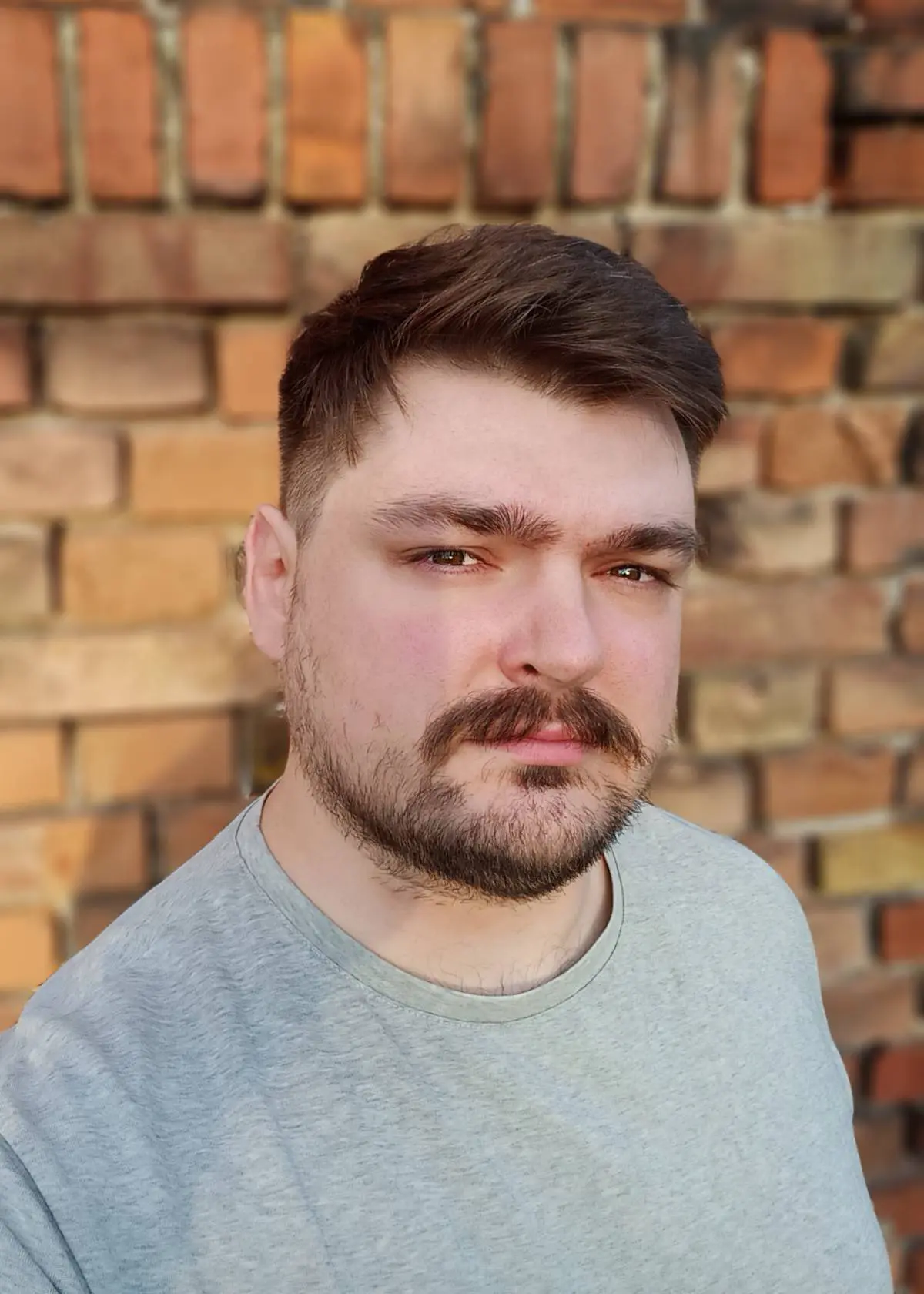Jak zmienić język w Google? Z poniższego poradnika dowiesz się w mgnieniu oka jak zmienić język, na jaki tylko zechcesz. Usługi Google są dostępne w każdym języku, możesz więc dostosować interfejs całkowicie pod siebie. Zobacz, jak to zrobić!
Jak zmienić język w Google Chrome?
Google daje Ci możliwość zmiany języka niezależnie dla usług, które oferuje — takich jak Mapy czy Kalendarz. Oznacza to, że Twoje Konto Google może być w całości obsługiwane przez jeden język, przeglądarka przez zupełnie inny. Treści, które się w niej wyświetlają, mogą być także przetłumaczone. W takim przypadku, dopóki przebywasz w panelu przeglądarki, widzisz treści np. w języku polskim.
Kiedy jednak wybierzesz którykolwiek z kafelków aplikacji Google, znajdujących się po prawej stronie u góry, aplikacja będzie obsługiwana w innym języku. Poniżej, przedstawimy Ci dokładną instrukcję, jak zmienić język w Google Chrome:
- Z panelu przeglądarki kliknij trzy kropki w prawym górnym roku.
- Przejdź do zakładki „Ustawienia”.
- Z menu po lewej stronie ekranu wybierz opcję „Języki” i ustaw preferowaną kolejność języków.
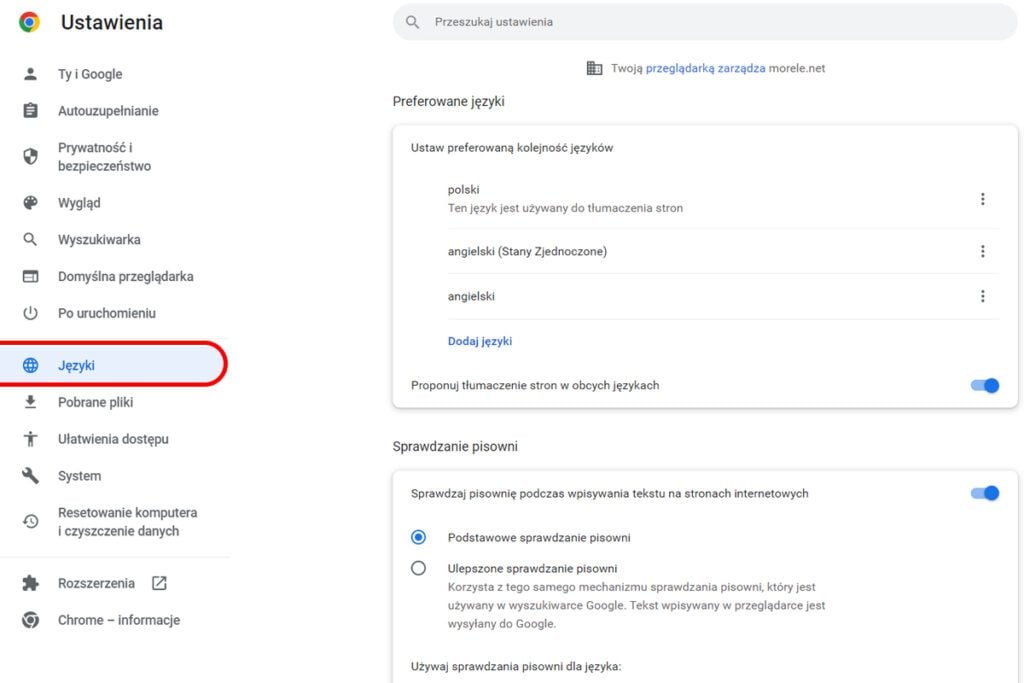
W tym miejscu można ustawić także opcje dotyczące sprawdzania pisowni i tłumaczenia. Nieco inaczej sprawa ma się, jeśli chcemy zmienić język w Koncie Google.
- W prawym górnym rogu przeglądarki naciśnij ikonę swojego profilu.
- Następnie, przejdź do „Zarządzaj kontem Google”.
- Po lewej stronie musisz odnaleźć opcję „Dane osobowe” i przesunąć w dół, odnajdując panel o nazwie „Ogólne ustawienia związane z Internetem”. Pierwszą opcją w tym panelu jest „Język”, po której wybraniu, znajdziesz się już bezpośrednio wśród preferencji dotyczących języka na Twoim koncie Google.
- Jeżeli jako preferowany język wybierzesz np. język angielski — cały panel Konta Google będzie przetłumaczony na ten właśnie język.
- Możesz sprawić, że niektóre treści w wyszukiwarce Google będą Ci się wyświetlały w kilku różnych językach. Wystarczy, że poniżej w sekcji „Inne języki” dodasz kolejny język.

Zobacz też: W czym przyda Ci się Obiektyw Google? Sprawdź najciekawsze zastosowania tej funkcji
Zmiana preferencji językowych w wyszukiwarce Google
Niezależnym rozwiązaniem od przeglądarki Google Chrome i Konta Google jest wyszukiwarka. Jeżeli zależy Ci tylko na zmianie języka w wyszukiwarce Google, możesz to zrobić niezależne od Konta Google czy przeglądarki. Jak zmienić język w wyszukiwarce Google? To bardzo proste, w kilku krótkich krokach przedstawimy Ci jak to wykonać krok po kroku.

- W prawym dolnym rogu na głównej stronie wyszukiwarki znajdź „Ustawienia” i przejdź do nich.
- W menu po lewej stronie znajdziesz „Języki”, gdzie zmienisz ustawienia preferowanego języka wyszukiwarki.
- Na początku możesz tam wybrać tylko jeden język, który będzie językiem głównym w Twojej wyszukiwarce. Wybierając np. język angielski, sprawisz, że wszystko z poziomu wyszukiwarki Google będzie wyświetlało się właśnie w tym języku.
- Dodatkowo poniżej, możesz dodać również inne języki, w których będą Ci się wyświetlały niektóre treści wyszukiwane w Google.
Pamiętaj, że zawsze możesz wrócić do poprzednich ustawień. Zarówno w wyszukiwarce Google, jak i w całym panelu Google Chrome czy na Koncie Google. Jeżeli będziesz z powrotem chciał zmienić język na polski, możesz zrobić to w każdym momencie.
Sprawdź też: Ankiety Google – jak je zrobić? Czym są formularze Google?
Zmiana języka w Google Maps
Dzięki specjalnym ustawieniom preferencji stworzonym przez Google możesz również zmienić język Google Maps. Taka zmiana zagwarantuje Ci to, że wszystkie informacje z poziomu aplikacji będą wyświetlać się w wybranym przez Ciebie języku. Jak zmienić język w Google Maps? Już tłumaczymy!
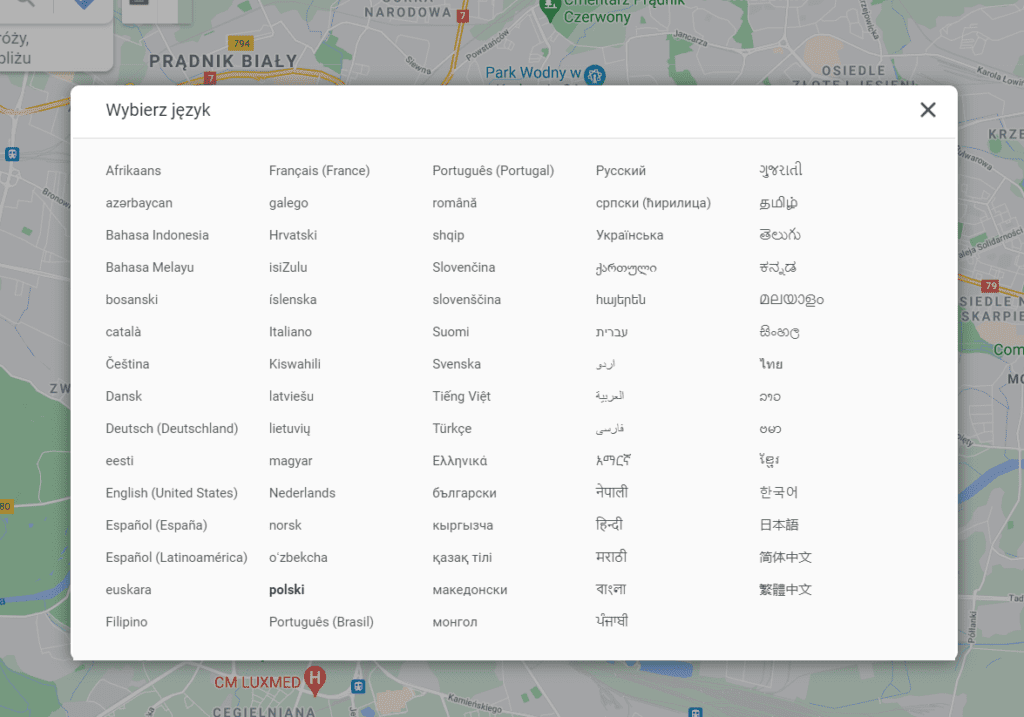
- W pierwszej kolejności, z poziomu przeglądarki Google, musisz wybrać „Mapy”, które znajdują się w zbiorze aplikacji po prawej stronie u góry lub przejść bezpośrednio na adres maps.google.com.
- Przebywając w panelu Google Maps, po lewej stronie na górze znajduje się „Menu”, czyli trzy poziome paski. Naciśnij je.
- Z rozwiniętej listy wybierz „Język”.
- Następnie ukażą Ci się różne języki do wyboru. W tym momencie nie pozostaje Ci nic innego, jak wybrać preferowany język, którym zostaną przetłumaczone wszystkie informacje zawarte w Google Maps.

Zmiana języka wyszukiwarki Google w urządzeniach z Androidem lub iOS
Warto zaznaczyć, że wszystkie te opisywane czynności były wytłumaczone z poziomu wykonywania ich na komputerze. Jak poradzić sobie ze zmianą języka wyszukiwarki Google w urządzeniach mobilnych z systemem Android oraz iOS?
- W przypadku urządzeń z Androidem musisz znaleźć w telefonie panel „Ustawienia”. Wchodząc w niego, odszukaj sekcję „Google”, a później „Zarządzanie kontem Google”.
- U góry musisz wybrać opcję „Dane i personalizacja”.
- Następnie, w sektorze „Ogólne ustawienia związane z internetem” wybierz „Język”.
- Wybierasz preferowany język, który w przypadku urządzenia mobilnego będzie funkcjonował w trakcie używania Konta Google i przeglądarki. Jeżeli znasz inne języki, również dodajesz je, aby wyświetlały Ci się niektóre treści przetłumaczone na te języki.
Jeżeli posiadasz urządzenie z systemem iOS, schemat postępowania od pewnego momentu wygląda podobnie, jak w przypadku urządzeń z Androidem. Różnica jest jedynie na początku. Jak zmienić język w Google na iPhone?
- Cały proces musisz rozpocząć od otworzenia dowolnej aplikacji od Google na iPhonie lub iPadzie. W prawym górnym rogu kliknij swoje zdjęcie profilowe lub inicjał i wybierz „Zarządzaj kontem Google”.
- W następnych krokach wszystko wygląda tak samo, jak w przypadku urządzenia z systemem Android.
- Możesz też bezpośrednio wejść w „Ustawienia” w iOS, przejść na sam dół do wybranej aplikacji Google i z poziomu ustawień zmienić preferowany język.
Google daje Ci możliwość zmiany ustawień preferowanego języka zarówno w zależności od usług, jak i dla wszystkich zastosowań naraz. Warto pamiętać, że Konto Google, Google Chrome i wyszukiwarka to niezależne usługi. Może przecież korzystać z wyszukiwarki Google na przeglądarce Firefox, bez logowania się do Konta Google. Z tego powodu preferencje dotyczące języka mogą (ale nie muszą) być ustawiane niezależnie.
Zobacz też: Okulary Google Glass – cena, modele, newsy. Wszystko o Google Glass (2021)
We wszystkich przypadkach proces ten jest nieskomplikowany. Jeżeli już wiesz, jakie to proste, możesz śmiało skorzystać z możliwości zmiany!